IPアドレスとは何かを知りたい場合実際にネットワークで使用されている場合、最良の選択肢は、それだけではないにしても、すべてをスキャンすることです。これは通常、pingコマンドを使用して行うことです。 Pingは古くから存在し、特定のIPアドレスへの接続をテストする最良の方法の1つです。しかし、ネットワーク全体をスキャンすることになると、ほんの数個のIPアドレスを使用してネットワーク全体をスキャンする場合、これは退屈なプロセスになる可能性があります。これは、IPアドレスのスキャンを自動化するツールを探し始めたときです。これは私たちがあなたのためにしたことであり、IPアドレスをスキャンするために見つけることができる最高のツールのいくつかをレビューできることを嬉しく思います。

今日は、IPアドレスについて議論することから始めます。走査。特に、IPアドレスをスキャンするさまざまな理由を説明します。どのIPアドレスが使用されているかを知るのはいいことですが、それを行うポイントが必要だからです。次に、pingユーティリティについて詳しく見ていきます。 pingはスキャンツールではありませんが、多くのIPアドレススキャンツールのベースになっています。さまざまなツールを検討する際に、何ができるのか、どのように機能するのかを知ることは価値があることがわかります。最後に、IPアドレスをスキャンするための最適なツールの一部をリストするだけでなく、問題の核心を簡単に確認します。各ツールの主な機能を探り、各ツールの独自性を主張します。
IPアドレスのスキャン-対象
IPを知るという純粋な楽しみ以外アドレスが使用されている場合、IPアドレスをスキャンしたい理由がいくつかあります。最初の理由はセキュリティです。ネットワーク上のIPアドレスをスキャンすると、不正なデバイスがすぐに発見されます。これらは、組織をスパイするために悪意のあるユーザーによって接続されたデバイスである可能性があります。
しかし、善意のユーザーであっても個人用デバイスを接続して大混乱を引き起こします。自宅のインターネットルーターを同僚に接続したときに、同僚の多くが企業ネットワークにアクセスできないようにしたユーザーを思い出します。彼は、追加のテストコンピューターを接続するためにいくつかの追加ポートが必要で、ルーターに組み込まれたスイッチを使用できると考えました。問題は、ルーターが組み込みのDHCPサーバーからIPアドレスの発行を開始したことです。
セキュリティ上の理由以外で、IPをスキャンするアドレスは、多くのIPアドレス管理プロセスの最初のステップでもあります。ほとんどのIPアドレス管理(IPAM)ツールには何らかの形式のIPアドレススキャンが含まれますが、多くの人はIPアドレス管理を手動で行います。これは、IPアドレススキャンツールが役立つ場所です。
IPアドレス管理がない人向けIPアドレスをスキャンすることは、おそらくより重要です。多くの場合、IPアドレスの競合がないことを保証する唯一の方法であり、IPアドレスを疑似管理するかなり粗雑な方法と見なすことができます。
Pingを入力
IPアドレスをスキャンする理由に関係なく、ほとんどの場合ツールはPingに基づいているため、このアンティークユーティリティを見てみましょう。 Pingは1983年に必要に応じて作成されました。その開発者は、観察している異常なネットワーク動作のデバッグに役立つツールを必要としていました。名前の由来は簡単で、潜水艦で聞こえるソナーエコーの音を指します。ほとんどすべてのオペレーティングシステムに存在しますが、その実装はプラットフォームによって多少異なります。一部のバージョンでは、各リクエストのペイロードのサイズ、合計テスト数、ネットワークホップ制限、リクエスト間の間隔などのパラメーターを含めることができる複数のコマンドラインオプションを提供しています。一部のシステムには、IPv6アドレスに対してまったく同じ目的を果たすPing6ユーティリティが付属しています。
pingコマンドの一般的な使用方法は次のとおりです。
$ ping -c 5 www.example.com PING www.example.com (93.184.216.34): 56 data bytes 64 bytes from 93.184.216.34: icmp_seq=0 ttl=56 time=11.632 ms 64 bytes from 93.184.216.34: icmp_seq=1 ttl=56 time=11.726 ms 64 bytes from 93.184.216.34: icmp_seq=2 ttl=56 time=10.683 ms 64 bytes from 93.184.216.34: icmp_seq=3 ttl=56 time=9.674 ms 64 bytes from 93.184.216.34: icmp_seq=4 ttl=56 time=11.127 ms --- www.example.com ping statistics --- 5 packets transmitted, 5 packets received, 0.0% packet loss round-trip min/avg/max/stddev = 9.674/10.968/11.726/0.748 ms
上記の例の「-c 5」オプションは、Pingに5回繰り返すように指示します。
Pingの仕組み
Pingは非常にシンプルなユーティリティです。 ICMPエコー要求パケットをターゲットに送信し、ICMPエコー応答パケットを送り返すまで待機します。プロセスを特定の回数(Windowsではデフォルトで5回、ほとんどのUnix / Linux実装ではデフォルトで手動で停止されるまで)繰り返し、応答統計をコンパイルします。要求とそれぞれの応答の間の平均遅延を計算し、結果に表示します。ほとんどの* nixバリアントでは、返信のTTLフィールドの値も表示され、送信元と宛先の間のホップ数を示します。
pingが機能するには、pingされたホストがRFCに従う必要があります1122は、すべてのホストがICMPエコー要求を処理し、代わりにエコー応答を発行する必要があることを指定します。ほとんどのホストは応答しますが、一部のホストはセキュリティ上の理由でその機能を無効にします。ファイアウォールはしばしばICMPトラフィックもブロックします。 ICMPエコー要求に応答しないホストにpingを実行しても、存在しないIPアドレスにpingを実行するのとまったく同じように、フィードバックは提供されません。これを回避するために、多くのIPアドレススキャンツールは異なるタイプのパケットを使用して、IPアドレスが応答しているかどうかを確認します。
IPアドレスをスキャンするための最良のツール
IPアドレススキャンツールの選択すべてが少し含まれています。市販のソフトウェアはありますが、無料のオープンソースツールもあります。 GUIベースのツールだけでなく、いくつかのコマンドラインユーティリティもあります。いくつかはかなり複雑なツールですが、他のコマンドは複数のコマンドを発行せずにIPアドレスの範囲をスキャンする何らかの方法を含むpingコマンドの単なる拡張です。これらにはすべて共通点が1つあります。少なくとも、応答しているすべてのIPアドレスのリストを返します。
1. SolarWinds Ping Sweep (無料トライアル)
リストの最初にあるのは、最高のネットワーク管理ツールのメーカーであるSolarWindsのツールです。同社は無料のツールでも知られています。の SolarWinds Ping Sweep ツールは、単に最高のIPアドレススキャンツールの1つです。の一部です SolarWindsエンジニアのツールセット、60を超える便利なWindowsベースのネットワーク管理ユーティリティのバンドル。 ピン掃引.
を使用して SolarWinds Ping Sweep とても簡単です。 このツールには、スキャンするIPアドレス範囲を入力するグラフィカルユーザーインターフェイスがあります。範囲は必要に応じて大きくも小さくもできます。テキストファイルからIPアドレスの不連続なリストをスキャンすることもできます。たとえば、割り当てられたIPアドレスのリストをDHCPサーバーから抽出し、それをツールの入力として使用して、実際に使用されているものを確認できます。

- 無料トライアル: SolarWindsエンジニアのツールセット(Ping Sweepを含む)
- ダウンロードリンク: https://www.solarwinds.com/engineers-toolset
の ピン掃引 ツールは、指定されたすべてのIPアドレスをpingし、応答したものをリストします。これはほとんど簡単ではありません。結果は、CSV、XML、またはWebページなどの複数のファイルタイプにエクスポートできます。そうすれば、お気に入りのツールを使用して結果を分析できます。結果については、応答ホストのIPアドレスのみが含まれているわけではありません。また、このツールは各アドレスの応答時間を表示し、DNS逆引き参照を行ってホスト名を見つけて表示します。
の価格 SolarWindsエンジニアのツールセット–含む ピン掃引– $ 1 495から。 これは指定ユーザーごとの価格であり、指定ユーザーごとに1つのライセンスが必要です。バンドルに含まれる他のすべてのツールを考慮すると、これは投資の価値があります。30日間の試用版があることを忘れないでください。
SolarWindsエンジニアのツールセットの他のツール
の SolarWindsエンジニアのツールセット より多くの専用のトラブルシューティングが含まれていますツール。 DNSアナライザーやTraceRouteなどのツールを使用して、ネットワーク診断を実行し、複雑なネットワークの問題を迅速に解決することができます。セキュリティ指向の管理者の場合、いくつかのツールを使用して攻撃をシミュレートし、脆弱性の特定に役立てることができます。
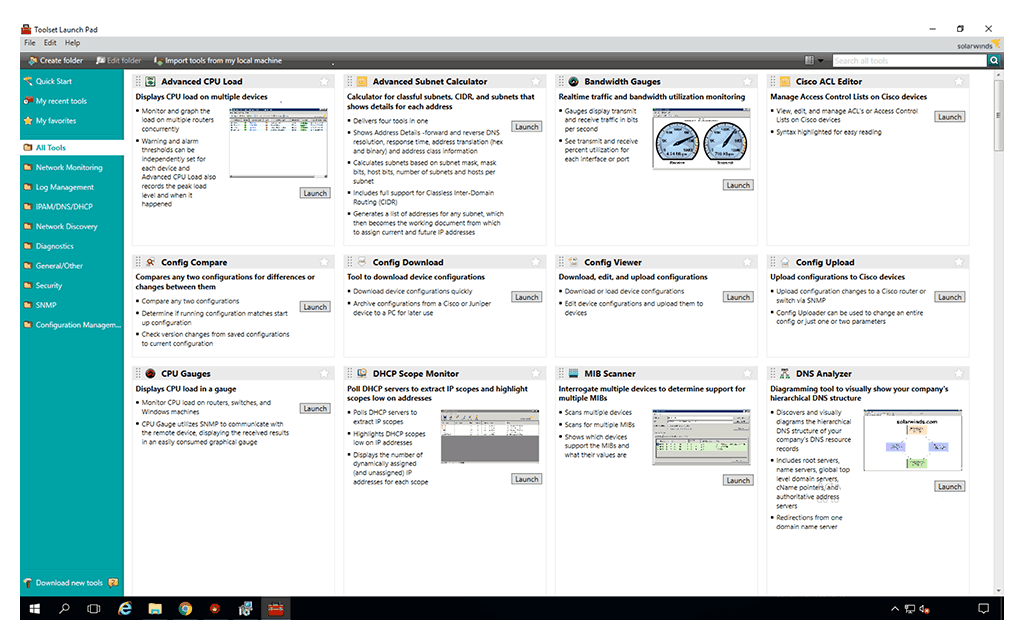
の SolarWindsエンジニアのツールセット また、いくつかの優れた監視機能とアラート機能。デバイスを監視し、可用性または健康の問題に関するアラートを生成するためのいくつかのツールが含まれています。最後に、構成管理とログ統合のために付属のツールのいくつかを使用できます。
公式ダウンロードリンク: https://www.solarwinds.com/engineers-toolset
以下に、他のツールのリストを示します SolarWindsエンジニアのツールセット:
- ポートスキャナー
- スイッチポートマッパー
- SNMPスイープ
- IPネットワークブラウザ
- MACアドレス検出
- 応答時間モニター
- CPUモニター
- メモリモニター
- インターフェースモニター
- TraceRoute
- WAN Killerネットワークトラフィックジェネレーター
- ルーターのパスワードの復号化
- SNMPブルートフォース攻撃
- SNMP辞書攻撃
- 構成比較、ダウンローダー、アップローダー、およびエディター
- SNMPトラップエディターおよびSNMPトラップレシーバー
- サブネット電卓
- DHCPスコープモニター
- DNS構造アナライザー
- DNS監査
- IPアドレス管理
2. 怒っているIPスキャナー
一見シンプルなのに 怒っているIPスキャナー マルチスレッドを広範囲に使用して、この種の最速のツールの1つです。これは、Windows、OS X、またはLinuxで利用できる無料のマルチプラットフォームツールです。このツールはJavaで記述されているため、使用するにはJavaランタイムモジュールをインストールする必要があります。これはツールの唯一の欠点です。このツールは、IPアドレスをpingするだけでなく、オプションで、検出されたホストでポートスキャンを実行します。また、IPアドレスをホスト名に、MACアドレスをベンダー名に解決できます。さらに、このツールは、応答する各ホストに関するNetBIOS情報を提供します。
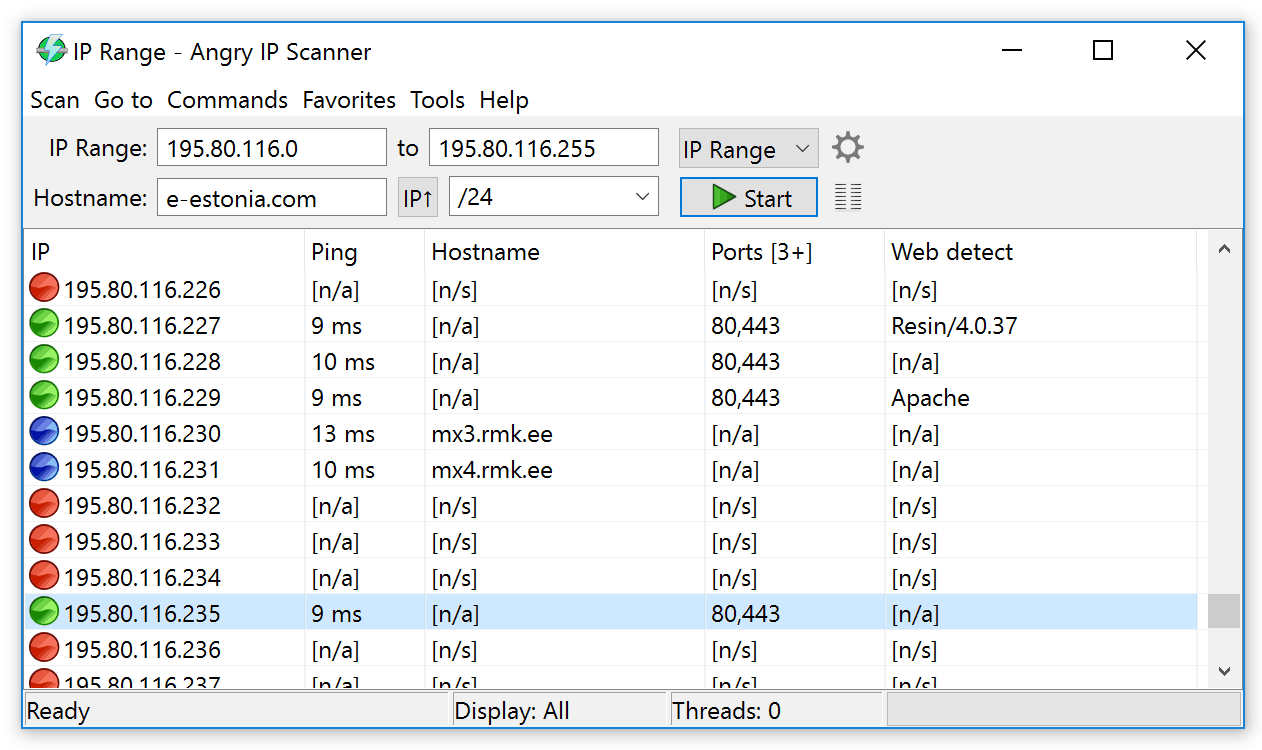
の 怒っているIPスキャナー 完全なネットワークとサブネットをスキャンできるだけではありませんテキストファイルのIPアドレス範囲またはIPアドレスのリストも含まれます。これはGUIベースのツールですが、たとえば、スクリプトにツールの機能を含めたい場合に使用できるコマンドラインバージョンも付属しています。スキャン結果については、デフォルトではテーブル形式で画面に表示されますが、CSVやXMLなどのいくつかのファイル形式に簡単にエクスポートできます。
3. 高度なIPスキャナー
高度なIPスキャナー 別の空きIPアドレスのように見える場合がありますスキャンツールですが、興味深いひねりがあります。 Windows上で実行されるツールは、そのオペレーティングシステムに完全に適合しており、Windows関連のいくつかの高度な機能を備えています。それについてはすぐに説明します。このツールの発行者は、この無料ソフトウェアは世界中の3,000万人以上のユーザーによって使用されていると主張しています。これは、インストールを必要としないポータブルツールです。
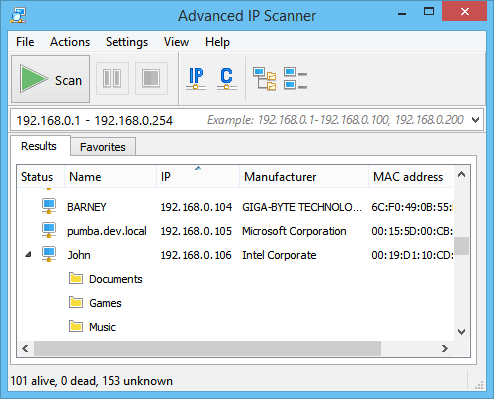
ツールの機能に関しては、IPが必要です入力としてアドレス範囲を指定しますが、IPアドレスのリストをテキストファイルに指定することもできます。このツールから得られる結果は印象的です。もちろん、応答したIPアドレスのリストを取得しますが、対応するホスト名、MACアドレス、およびネットワークインターフェイスベンダーも取得します。応答するWindowsホストごとに、そのネットワーク共有のライブリストも取得します。ライブでは、適切なアクセス権があれば、任意の共有をクリックしてコンピューターで開くことができます。また、RDPまたはRadminを使用して、検出されたWindowsホストとリモートコントロールセッションを開始したり、コンピューターをリモートでオフにすることもできます。
4. ネットワークピンガー
ネットワークピンガー 別の無料のWindowsツールです。 そのインターフェイスは、最も直感的なインターフェイスの1つです。ツールのパフォーマンスは、あなたが見つけることができる最高の1つです。最高のパフォーマンスが得られるように、明らかに最適化されました。このツールは、わずか35ミリ秒で1000のpingを送信できます。これは高速です。とても早い。 ネットワークピンガー いくつかの組み込みツールを備えています。自動化された大量のping、traceroute、ポートスキャン、WMI、DNSおよびWhoisクエリ、IP計算機およびコンバーターなどがあります。
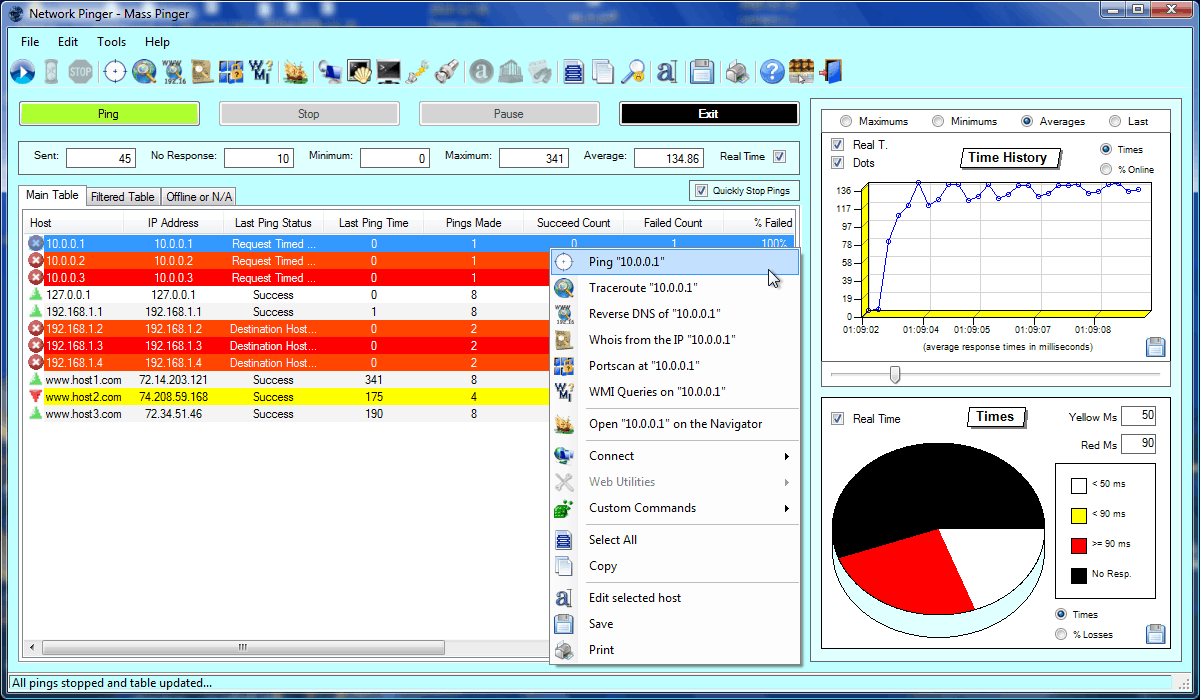
ネットワークピンガー グラフィカルユーザーインターフェイスを最大限に活用視覚的な機能が搭載されています。たとえば、応答するホストと応答しないホストを示す円グラフや平均応答時間を示すグラフなど、重要な統計の視覚的な表現を表示するpingスイープを実行するライブチャートを構築できます。
5. Fping
Fping pingの改良版として作成されたのは、唯一のネットワークトラブルシューティングツールです。これは同様のコマンドラインツールですが、まったく異なります。 pingのように、 Fping ICMPエコー要求を使用して、ターゲットホストが応答しているかどうかを判断しますが、ここで類似性が終了します。 pingはパラメーターとして単一のIPアドレスのみを受け入れますが、 Fping 多くのターゲットIPアドレスで呼び出すことができます。 ターゲットは、スペースで区切られたIPアドレスのリストとして指定できます。このユーティリティには、アドレスのリストを含むテキストファイルの名前を指定することもできます。最後に、IPアドレス範囲を指定するか、192.168.0.0 / 24などのCIDR表記でサブネットを入力できます。
Fping 送信する前に応答を待たない次のエコー要求。これにより、応答しないIPアドレスを待つ時間が失われません。 Fpingには、使用できるコマンドラインオプションも多数あります。これはコマンドラインツールであるため、その出力を別のコマンドにパイプ処理してさらに処理することができます。
6. Hping
Hping から派生した別の無料のコマンドラインツールですping。ほとんどのUnixライクなオペレーティングシステムとOS XおよびWindowsで利用可能です。現在は活発に開発されていませんが、まだ広く使用されています。このツールはpingとよく似ていますが、まったく異なります。例えば、 Hping ICMPエコー要求のみを送信しません。 TCP、UDP、またはRAW-IPパケットも送信できます。また、tracerouteモードがあり、ファイルを送信する機能があります。
Hping IPアドレススキャンツールとして使用できますが、それ以上のことができます。このツールには、いくつかの高度なポートスキャン機能があります。複数のプロトコルを使用しているため、いくつかの基本的なネットワークテストに使用できます。 Hping いくつかの高度なtraceroute機能もあります利用可能なプロトコルのいずれかを使用します。一部のデバイスはICMPトラフィックを他のトラフィックとは異なる方法で処理するため、これは便利です。他のプロトコルを模倣することにより、このツールを使用すると、ネットワークの実際の実際のパフォーマンスをより適切に評価できます。
7. NetScanツール
には2つの異なるバージョンがあります NetScanツール、と呼ばれる有料のもの NetScan Tools Proエディション と呼ばれる無料の広告サポート付きの NetScan Tools Basic Edition 機能セットが削減されています。どちらも複数のユーティリティを含むツールセットであり、どちらもPingスキャンと呼ばれるIPアドレススキャンツールを含んでいます。
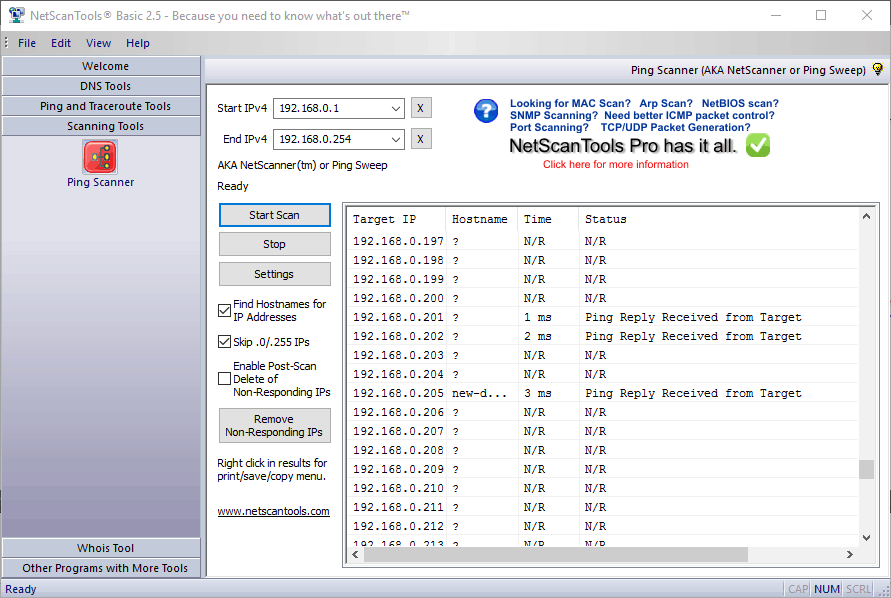
NetScanツール』PingスキャンはIPアドレス範囲を入力として受け取り、他のほとんどのIPアドレススキャンツールと同様です。提供されたIPアドレスをスキャンし、スキャンされたすべてのIPアドレスのリストをホスト名(解決可能な場合)、平均応答時間、およびテキスト形式のステータスとともに返します。その他の便利なツール NetScanツール DNSツール、Ping、グラフィカルPing、Traceroute、Whoisが含まれます。必要なのがIPアドレススキャン機能だけである場合は、無料のBasic Editionを使用してください。
8. MiTeCネットワークスキャナー
リストの最後は、と呼ばれる無料のツールです MiTeCネットワークスキャナー。これは別の多目的ツールです。 指定範囲内の応答ホストを見つけることができる強力なIPアドレススキャン機能を誇っています。ソフトウェアは、検出された各デバイスのMACアドレス、ホスト名、および応答時間をリストします。このツールは、各ホストにpingを実行するだけでなく、SNMP対応デバイスをポーリングし、それらのインターフェースをリストすることもできます。また、Windowsコンピューターを識別して、共有を確認したり、リモートでシャットダウンしたり、リモートで実行したりすることもできます。
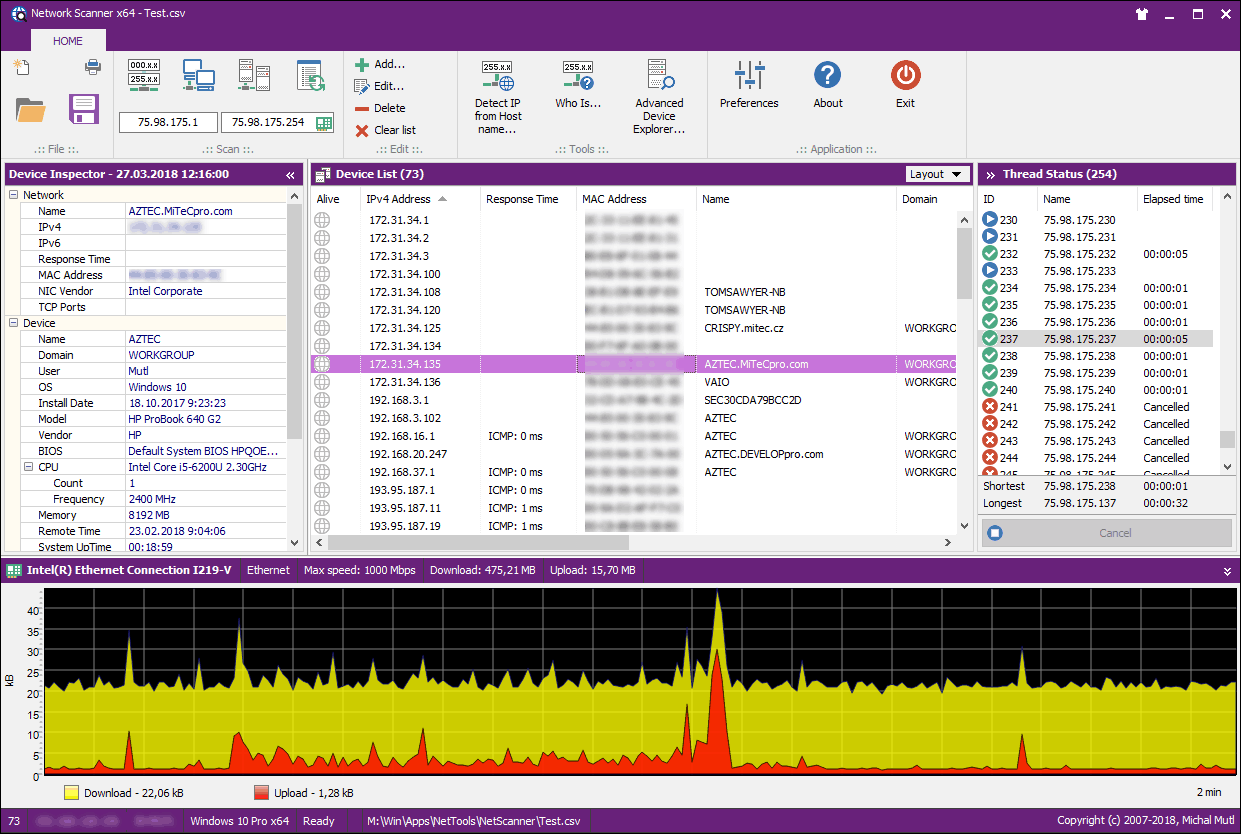
しかし、IPアドレススキャンに戻ると、結果はソフトウェアのダッシュボードにテーブルとして表示されます。次に、それらをCSVファイルにエクスポートして、別のツールで使用できます。このツールは、Windows 7以降、ほとんどの最新バージョンのWindows(ワークステーションまたはサーバー)で実行されます。ツールのその他の高度な機能については、それらすべてに言及するには多すぎます。たとえば、Whois関数とDNS解決関数が含まれます。













コメント